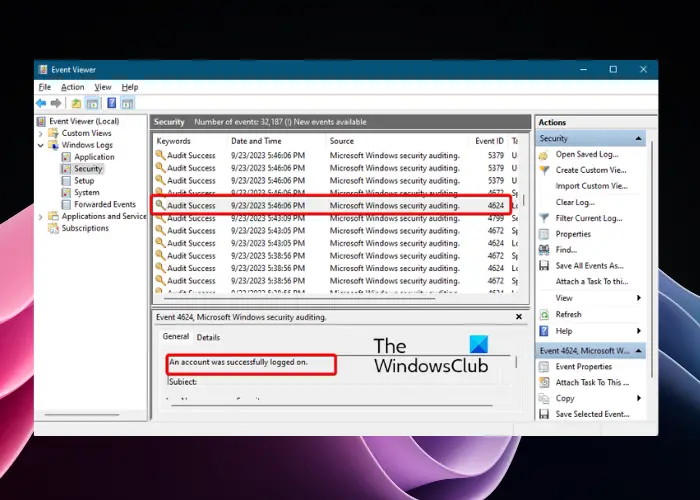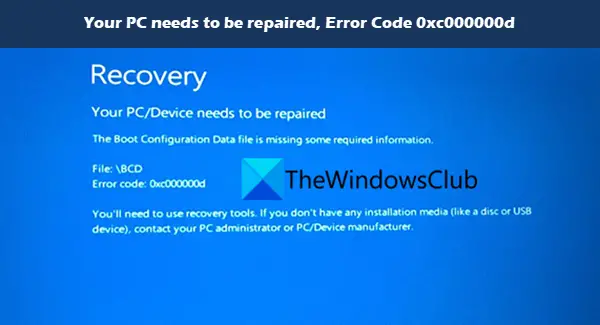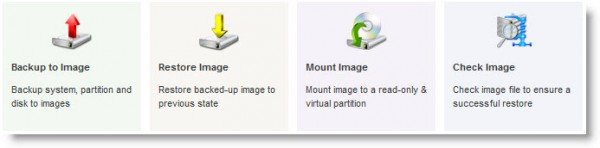あなたがパフォーマンスに本当に興味があるタイプの人であれば、ラップトップまたはデスクトップ コンピュータのベンチマークを検討したことがあるかもしれません。最高のパフォーマンスを実現することは常に良い考えであり、PCベンチマークハードウェアの現状を把握できます。ハードウェアの仕様を確認することは、パフォーマンスを判断する悪い方法ではありません。ただし、実際のパフォーマンス データを示す詳細な結果が必要な場合は、PC のベンチマークを実行することが唯一の方法です。
コンピュータのベンチマーク

ベンチマークに役立つ Web サイトは数多くあり、そのほとんどは無料で使用できます。問題は、誰もがベンチマークとは何か、それが重要であるかどうかを理解しているわけではないため、私たちが説明することにしました。
PCベンチマークとは何ですか?
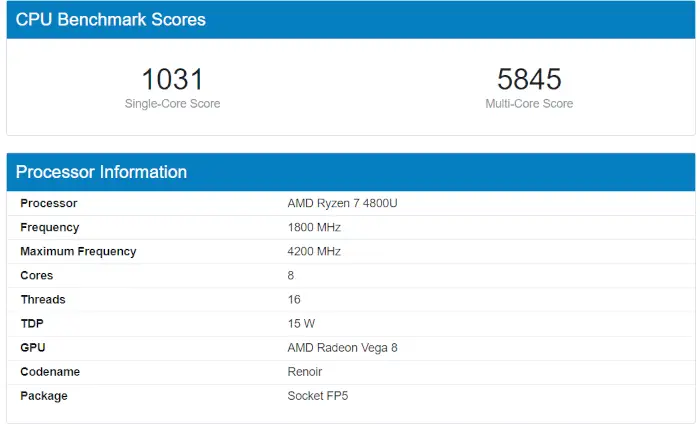
PC ベンチマークは、コンピューター プログラムを実行してハードウェアのパフォーマンスを評価する行為です。これは通常、コンピュータ ハードウェアに対していくつかの標準テキストとトライアルを実行することによって行われます。その目的は、メーカーの仕様に依存するのではなく、ハードウェアが現実世界でどのように動作するかを学ぶことです。
言い換えれば、ベンチマーク ソフトウェア ツールを使用して、ハードウェア上で指定されたさまざまなテストを実行することによってコンピューターを評価するプロセスです。スコアはツールによって生成され、コンピューターの購入時により良い選択を行うために市場の同様の製品と比較されます。
比較するデバイスで実行されるテストはすべて同じであり、同じツールを使用して実行されます。テストを実行するコンピューターのパフォーマンスを測定し、さまざまなヘッドでさまざまなスコアを計算します。
ベンチマーク スコアの数値が高いほど、同じ種類または仕様の他のデバイスと比較して、コンピューターのパフォーマンスが優れていることを意味します。私たちのような消費者は、ガジェットを購入する際にベンチマーク スコアを使用して、より良い製品を決定できます。
CPU のベンチマークを行う目的は何ですか?
CPU をベンチマークする目的は、CPU が宣伝どおりに動作しているかどうかを確認すること、または同じ仕様の他の CPU とパフォーマンスを比較することです。ベンチマーク ツールを使用すると、CPU のハードウェアを最大限に活用して、他の CPU と比較しやすい数値のスコアを生成できます。
ベンチマークを使用して、CPU がソフトウェア プログラムやハイエンド ゲームを実行できるかどうかを確認することもできます。ベンチマーク ツールを実行すると、ツールはハードウェアに圧力を加え、その潜在能力を最大限に活用します。数値が満足のいくものでない場合は、CPU でより高いパフォーマンスを必要とするプログラムのインストールを避けることができます。
コンピューターのハードウェアをベンチマークするにはどうすればよいですか?
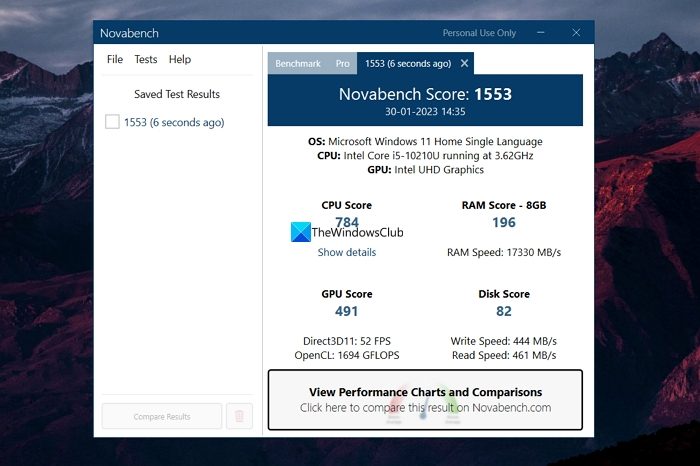
PC のベンチマークとなると、ハードウェアがどの程度優れているかを確認するために選択できるオプションがかなりあります。
まず、Geekbench を見てみましょう。私たちの観点からすると、これが最も使いやすいです。クロスプラットフォームであるため、Windows、Mac、iOS、Android をサポートしているため、最も人気のあるものの 1 つです。したがって、現状では、さまざまなオペレーティング システムのパフォーマンスを比較できます。
Geekbench は主にメモリとプロセッサのパフォーマンスに焦点を当てているため、ハードドライブとグラフィックス カードの速度をテストしたい場合は、他の場所を探す必要があることを指摘しておく必要があります。他の場所とは、デスクトップ グラフィックス カードの PassMark と NovaBench、Android と iOS の AnTuTu を意味します。
見てみましょう:Windows システム評価ツール (WINSAT)、組み込みのパフォーマンスベンチマークツール
コンピューターのベンチマークを確認するにはどうすればよいですか?
あなたはできるWindows でコンピュータのパフォーマンス ベンチマーク テストを実行する使用してパフォーマンスモニター、コマンド プロンプト、または PowerShell。を利用することもできます無料のベンチマーク ソフトウェア。これらを見てみたいと思う人もいるかもしれませんPC ストレス テストのフリーウェアあまりにも。
一般的なベンチマークテストの意味は何ですか?
ベンチマーク テストを互いに区別するのは、使用されるソフトウェア、または場合によってはテストを実行する人です。異なるテストは異なる領域に対応するため、複数のテストを実行することをお勧めします。
ほとんどの人が受ける一般的なテストのいくつかと、その意味について見てみましょう。
CPU またはプロセッサー
- 圧縮試験: コンピュータのプロセッサの速度をテストする場合、最善の策は圧縮テストを行うことです。このようなテストでは、プロセッサがロスレス方式で巨大なデータ ブロックをどれだけ速く圧縮できるかを判断します。
浮動小数点の数学的テスト
- 単一の CPU コアのテスト: この記事の執筆時点では、ほとんどのソフトウェアにはマルチコア処理の最適化が欠けているため、プロセッサの単一コアの速度をテストすることが重要です。結果はミリ秒単位で表示される傾向があるため、単に数値が小さいほどパフォーマンスが速いことを意味します。
グラフィックカード
グラフィックス カードのベンチマークは、多くのゲーマーが実施しており、現在も実施していることです。
- 3Dグラフィックス: グラフィックスを多用するアプリケーションの動作には強力なグラフィックス カードが必要なため、3D グラフィックス テストは非常に重要です。などのツールの使用をお勧めします。天国のベンチマーク、 そして3Dマークカードの真の力を実感してください。テストは全体的に、多くの 3D オブジェクトを画面上に一度にレンダリングすることに重点を置いています。
- 2Dグラフィックス: 2D グラフィックス テストは、描画、移動、線の拡大縮小、フォント、およびユーザー インターフェイス内の重要な要素に焦点を当てているため、非常に簡単です。私たちが収集した情報によると、このテストは通常 1 秒あたりのフレーム数で測定されるため、テストの数値が高いほどパフォーマンスが優れていることを意味します。
ハードドライブ
- ランダムテスト: ドライブ全体のランダムな場所に保存されている大量のデータにアクセスするときにドライブがどのように動作するかを知りたい場合は、ランダム テストを実行するとよいでしょう。
- 連続テスト: ほとんどのハードドライブベンチマークは、通常、ランダム読み取りおよび書き込み速度とともにシーケンシャル読み取りおよび書き込み速度に重点を置いています。
この投稿では、ハードドライブの速度をテストする方法Windows コンピュータ上で。また、ストレージパフォーマンステストを実行するTechNet Diskspd を使用してファイルとパーティションに対して。
スマートフォン
はい、スマートフォンのハードウェアをベンチマークすることは可能ですが、これらのデバイスはコンピューターであるため、当然のことながら、従来の意味ではそうではありません。
- データベースIO: デバイスのデータベースへの書き込み速度を測定する場合は、データベース IO のベンチマークを実行して、操作にかかる速度を把握する必要があります。 AnTuTu として知られるスマートフォンのベンチマーク アプリは、主にこの点で使用されます。
- SDカードの読み書き速度: スマートフォンのベンチマークに関して行うことができるもう 1 つのことは、SD カードの読み取りおよび書き込み速度をテストすることです。このテストは、スマートフォンが SD カードへのデータの書き込みと SD カードからのデータの読み取りをどのくらいの速度で行うかを判断することです。
コンピューターのハードウェアのベンチマークを行うことはどの程度重要ですか?
ハードウェア メーカーは、販売するデバイスの特定の仕様を紹介していますが、それは仕様が現実と一致していることを意味するものではありません。したがって、ベンチマークを実行することは、ハードウェアに関する実際のコストパフォーマンスを把握するのに最適です。ただし、全体としては、ゲームやビデオ編集などの特定の要件がある場合には、ベンチマークを使用する必要があります。 Web を閲覧して基本的なアプリケーションを使用するだけの場合、ベンチマークは重要ではありません。
Geekbench ベンチマーク ツールは無料ですか?
はい、プログラムは無料でダウンロードして使用できます。また、macOS、Windows、Linux、iOS、Android などのいくつかのプラットフォームでも利用できます。
ヒント:PerfView はパフォーマンス分析およびプロファイリング ツールですマイクロソフトから。
Heaven Benchmark は無料ですか?
私たちが知る限り、このツールは無料でダウンロードして使用できます。 2009 年から存在しており、主に Windows、Linux、macOS で利用できます。これは、何よりも PC ゲームに焦点を当てたプログラムです。